5 mẹo để sửa QuickTime Player không hoạt động trên Mac
Tại sao tôi không thể mở QuickTime Player trên Mac? Phải làm gì khi QuickTime Player không thể mở tệp? Bạn có đang đối mặt với QuickTime Player không hoạt động vấn đề?
QuickTime Player là trình phát đa phương tiện chính thức và mặc định cho người dùng Apple. Nếu bạn đang sử dụng máy Mac, bạn có thể sử dụng QuickTime Player để mở các tệp phương tiện khác nhau. Tuy nhiên, nhiều người dùng phàn nàn rằng QuickTime không hoạt động bình thường trên Mac, chẳng hạn như QuickTime Player không thể mở tệp lỗi.
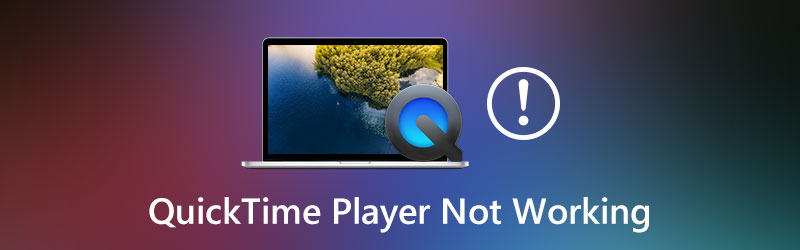
Có rất nhiều lý do tại sao QuickTime Player không hoạt động vấn đề có thể xảy ra. Ở đây trong bài đăng này, chúng tôi muốn chia sẻ 5 mẹo hữu ích để bạn thoát khỏi lỗi này. Nhưng trước tiên, bạn nên khởi động lại QuickTime Player hoặc Mac để kiểm tra xem sự cố đã được khắc phục chưa. Nếu vấn đề vẫn còn, bạn có thể làm theo các phương pháp dưới đây để giải quyết nó.
NỘI DUNG TRANG
- Phần 1. Cập nhật QuickTime Player trên Mac
- Phần 2. Điều chỉnh các tùy chọn để sửa QuickTime Player không hoạt động
- Phần 3. Sử dụng một trình phát đã cài đặt khác để phát video trên máy Mac
- Phần 4. Chuyển đổi video để sửa QuickTime Player không hoạt động trên Mac
- Phần 5. Cách khắc phục tính năng ghi màn hình QuickTime Player không hoạt động
- Phần 6. Các câu hỏi thường gặp về QuickTime Player không hoạt động trên Mac
Phần 1. Cập nhật QuickTime để sửa âm thanh QuickTime Player không hoạt động trên Mac
Nếu bạn không thể mở tệp bằng QuickTime Player, bạn có thể chọn cập nhật QuickTime lên phiên bản mới nhất để khắc phục sự cố. Bạn có thể gặp phải lỗi QuickTime Player không hoạt động khi bạn đang sử dụng phiên bản không tương thích hoặc lỗi thời.
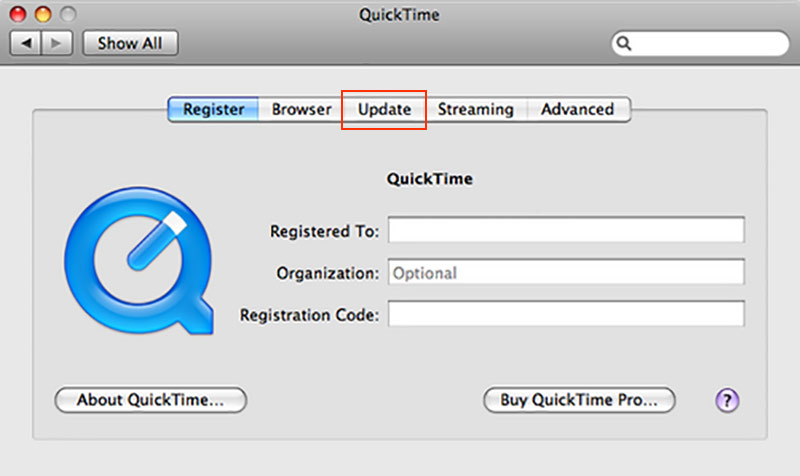
Tại đây, bạn có thể khởi chạy QuickTime trên máy Mac, sau đó chọn QuickTime Player ›Cập nhật phần mềm hiện có để kiểm tra xem có bản cập nhật nào không. Làm theo lời nhắc trên màn hình và cập nhật lên phiên bản QuickTime mới nhất trên Mac. Bạn cũng có thể gỡ cài đặt QuickTime Player rồi cài đặt lại để thử khắc phục sự cố.
Phần 2. Điều chỉnh các tùy chọn để sửa QuickTime Player không hoạt động
Nếu âm thanh QuickTime Player vẫn không hoạt động trên máy Mac của bạn sau khi cập nhật QuickTime, bạn có thể chọn điều chỉnh tùy chọn để giải quyết vấn đề.
Bước 1. Khởi chạy QuickTime Player trên Mac và sau đó nhấp vào Biên tập trên thanh menu trên cùng. Chọn Sở thích để vào cửa sổ QuickTime Preferences.
Bước 2. Nhấp vào tab Âm thanh, tìm Chế độ an toàn (chỉ waveOut), và sau đó đánh dấu vào ô phía trước nó.
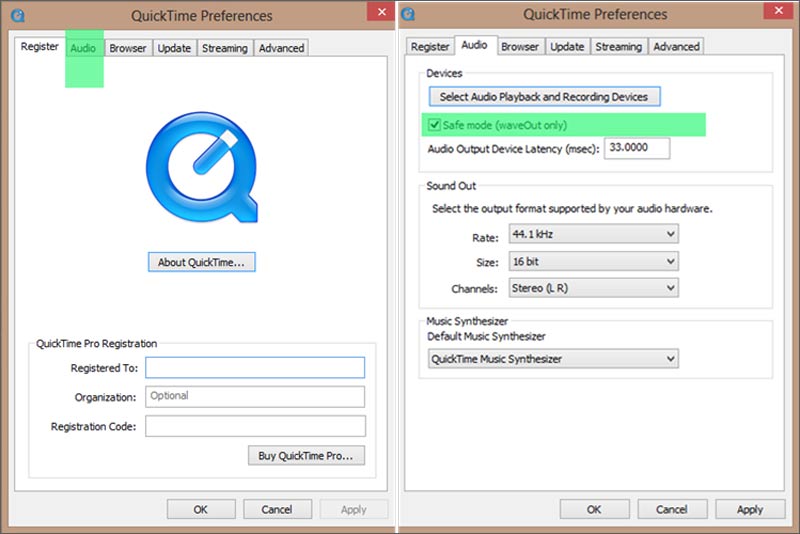
Bước 3. Nhấn vào Ứng dụng để xác nhận thao tác của bạn. Sau đó, bạn có thể khởi chạy lại QuickTime Player và phát video để kiểm tra xem nó có đã sửa lỗi không phát được video.
Phần 3. Sử dụng một trình phát đã cài đặt khác để phát video trên máy Mac
Nếu 2 giải pháp đầu tiên ở trên không hoạt động, bạn có thể thử phát các tệp phương tiện của mình bằng một trình phát khác. Chúng tôi khuyên bạn nên sử dụng Vidmore Player để phát các tệp video hoặc âm thanh của bạn trên Mac.
Vidmore Player là một trình phát đa phương tiện có tất cả các tính năng cho phép bạn phát tất cả các loại tệp phương tiện bao gồm phim Blu-ray / DVD, 4K UHD, 1080p / 720p HD, video SD và âm thanh lossless / Lossy. Nó tương thích với tất cả các định dạng được sử dụng thường xuyên hơn như MP4, MOV, FLV, AVI, WMV, MKV, MP3, M4A, AAC, WAV, FLAC và hơn thế nữa.

Vidmore Player có thể mang đến cho bạn chất lượng hình ảnh HD tuyệt vời và hiệu ứng âm thanh không mất phí. Với việc áp dụng các công nghệ giải mã âm thanh tiên tiến như Dolby, DTS, AAC và TrueHD, nó có thể đảm bảo cho bạn trải nghiệm âm thanh và hình ảnh tuyệt vời. Nó cung cấp cho bạn toàn quyền kiểm soát chơi. Hơn nữa, nó được thiết kế với nhiều tính năng hữu ích như chụp nhanh, điều hướng nhanh và phát lại mượt mà và hơn thế nữa.

Trình phát này hỗ trợ cả Mac và máy tính Windows. Với việc áp dụng công nghệ tăng tốc mới nhất, nó sẽ tốn ít CPU và không làm phiền các hoạt động khác trên máy tính của bạn. Bạn có thể tải bất kỳ video nào của mình và bắt đầu phát lại chất lượng cao ngay lập tức.
Phần 4. Chuyển đổi video để sửa QuickTime Player không hoạt động trên Mac
Trong một số trường hợp, lỗi QuickTime Player không hoạt động là do định dạng không được hỗ trợ. Bạn co thể thử chuyển đổi tệp của bạn sang định dạng được hỗ trợ QuickTime.
Bạn có thể dựa vào iTunes để chuyển đổi tệp video hoặc âm thanh của mình sang định dạng được hỗ trợ QuickTime Player. Để làm điều đó, bạn có thể chạy iTunes trên Mac, nhấp vào Tập tin và sau đó chọn Tạo phiên bản mới Lựa chọn. Bạn có thể làm theo hướng dẫn để thực hiện chuyển đổi. Bên cạnh đó, bạn có thể sử dụng một số công cụ chuyển đổi chuyên nghiệp như Chuyển đổi video trực tuyến miễn phí để hoàn thành công việc.
Phần 5. Cách khắc phục tính năng ghi màn hình QuickTime Player không hoạt động
Nếu tính năng Ghi màn hình không hoạt động bình thường trên QuickTime Player, bạn cũng có thể chọn khởi động lại máy tính, QuickTime hoặc cập nhật phiên bản của nó để khắc phục sự cố. Trên thực tế, nếu muốn sử dụng tính năng quay phim màn hình, bạn có thể tìm đến một số phần mềm quay video, ghi âm chuyên nghiệp như Trình ghi màn hình.

Trình ghi màn hình là một công cụ chụp ảnh màn hình phổ biến và mạnh mẽ cho phép bạn chụp bất cứ thứ gì hiển thị trên màn hình. Nó có khả năng quay video độ phân giải cao thậm chí lên đến 4K. Ngoài ra, nó cho phép bạn thu âm thanh từ thẻ âm thanh hệ thống và micrô. Khi bạn muốn chụp màn hình, bạn có thể tải xuống miễn phí và dùng thử.
Phần 6. Các câu hỏi thường gặp về QuickTime Player không hoạt động
Câu hỏi 1. QuickTime có thể mở định dạng video nào?
QuickTime Player hỗ trợ các tệp MPEG-4 (MP4, MP3, M4V, M4A), MOV, DV Stream, MPEG-2, Mjpeg, AVI và một số tệp âm thanh như AIFF, WAV và AAC.
Câu hỏi 2. Làm thế nào để phát đĩa Blu-ray với VLC?
Khi bạn muốn phát đĩa Blu-ray trên VLC, bạn nên khởi chạy nó và sau đó vào Media. Tại đây bạn có thể nhấp vào tùy chọn Mở Đĩa và sau đó chọn Blu-ray. Chọn phim Blu-ray bạn muốn phát và nhấp vào Phát để bắt đầu phát. Sau đó, VLC có thể tự động phát hiện đĩa Blu-ray và phát nó cho bạn.
Câu hỏi 3. Tại sao tôi không thể mở QuickTime Player trên Mac?
Nhiều lý do khác nhau sẽ khiến QuickTime không thể khởi chạy trên máy Mac của bạn. Bạn có nhiều khả năng gặp phải sự cố khi sử dụng phiên bản QuickTime Player cũ hơn. Trước tiên, bạn có thể thử cập nhật nó để giải quyết vấn đề.
Phần kết luận
Sau khi đọc bài đăng này, bạn có thể nhận được 5 cách hiệu quả để giải quyết QuickTime Player không hoạt động vấn đề trên Mac. Bạn có thể sử dụng chúng để khởi chạy QuickTime và hoạt động bình thường. Bạn có thể để lại tin nhắn cho chúng tôi nếu bạn vẫn còn bất kỳ câu hỏi nào.
Mẹo thời gian nhanh
-
Thời gian nhanh chóng
-
Trình phát video
-
Giải pháp MOV



